Den nye Family Sharing-funksjonen i iOS 8 er en flott måte for familiemedlemmer å dele kjøp, men du vil kanskje ikke at hvert familiemedlem har tilgang til hver app du laster ned. Heldigvis kan hvert medlem av familien skjule sine egne kjøp fra å vises på deres Mine kjøpslister. Og du kan gjøre det rett på iPhone uten å måtte involvere datamaskinen og iTunes. For å avdekke en app du har skjult, trenger du imidlertid et besøk til iTunes.
I App Store-appen, hvis du klikker på Oppdateringer-knappen i nedre høyre hjørne, kan du se appene dine som nylig er oppdatert eller har en oppdatering tilgjengelig. Trykk på den store Kjøpte knappen øverst for å se programene du og familien har kjøpt.
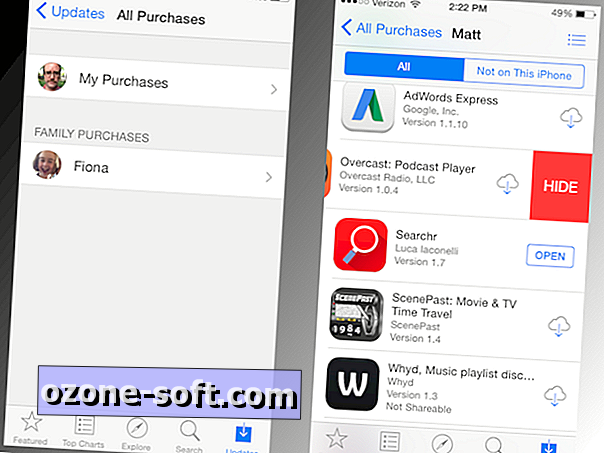
Trykk på Mine kjøp, og fra denne listen kan du sveipe til venstre for å frembringe en rød Skjul-knapp for en hvilken som helst app som er oppført her. (Hvert medlem i en familie delingsgruppe kan skjule apper fra hans eller hennes egen Mine kjøpsliste, men ikke fra kjølelistene til de andre familiemedlemmene.) Skjul fjerner ikke kjøpet; Appen vil fortsatt være tilgjengelig for nedlasting igjen gratis hvis du søker etter det i App Store.
Hvis du feilaktig skjuler en app eller ønsker å gjenopprette en tidligere skjult app til din kjøpte liste, må du gå inn i iTunes, jeg beklager å rapportere. I iTunes går du til iTunes Store-visningen (i motsetning til visning av bibliotek). Fra delen Hurtiglenker nederst til høyre klikker du på Konto. Etter å ha logget på kontoen din, gå til iTunes i Cloud-delen og klikk på Administrer-linken til høyre. Klikk på Apper fra toppbanneren, og du kan deretter avdekke noen app oppført ved å klikke på den grå Unhide-knappen under den.
Prøv som mulig, jeg kunne ikke skjule musikk, film, TV-show eller bokkjøp ved hjelp av iTunes Store eller iBooks-appene på min iPhone, men hvis du hadde skjult slike kjøp tidligere med iTunes, kan du også gjemme dem her .
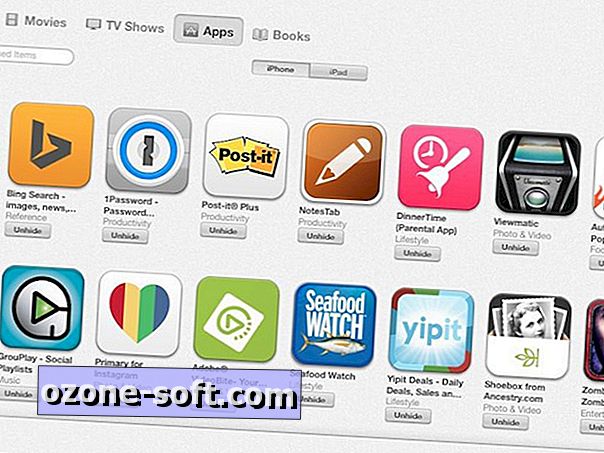
IOS 8 introduserte også muligheten til å skjule bilder; lær hvordan funksjonen fungerer. Og for flere iOS 8 tips, sjekk ut vår komplette guide for hvordan du bruker iOS 8.
(Via AppleInsider)













Legg Igjen Din Kommentar